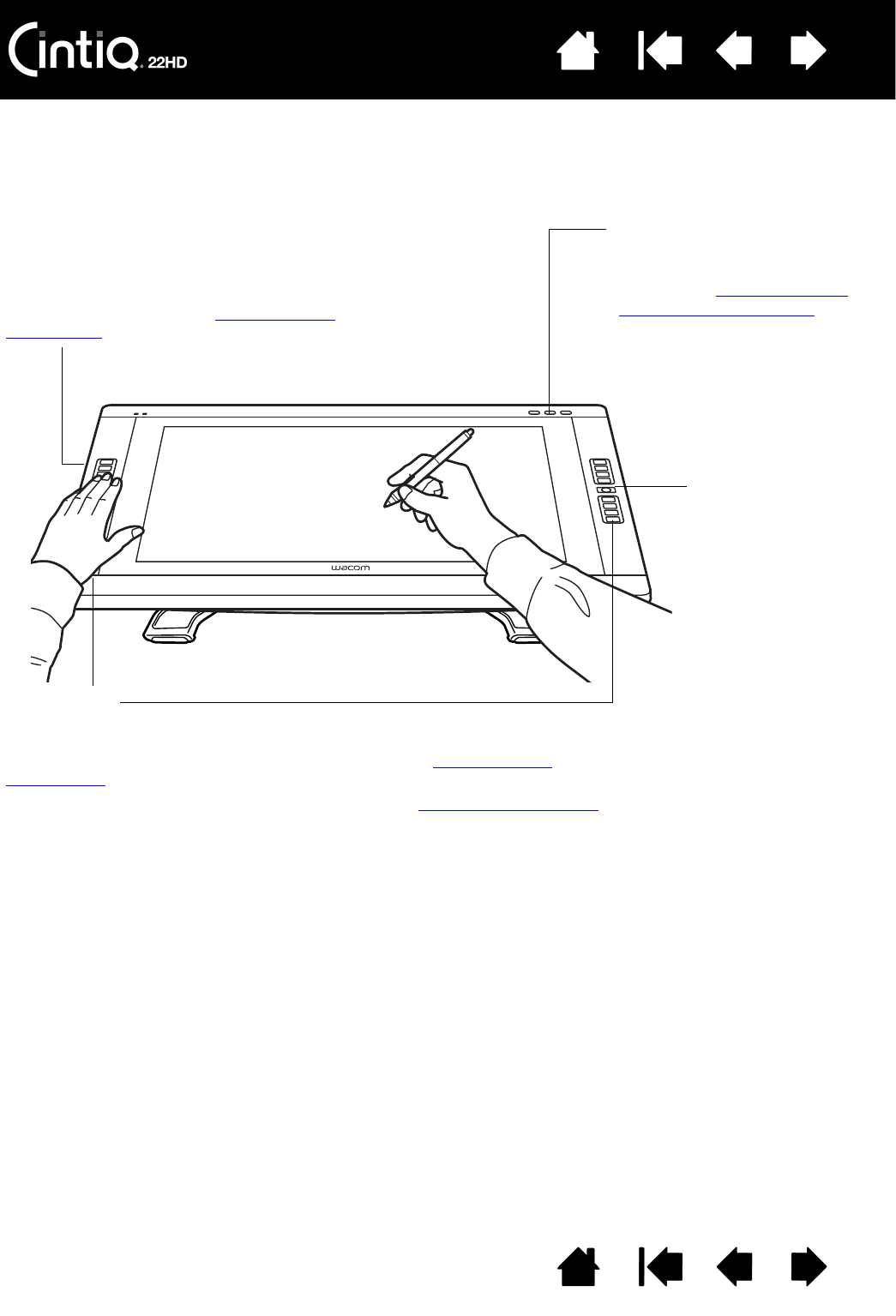Touch Strips
Auf der Rückseite des Cintiq, einer auf jeder Seite.
Bewegen Sie Ihren Finger über die Touch Strips, um
zu zoomen bzw. Bildläufe oder andere Tastenaktionen
durchzuführen. Siehe auch Verwenden der
Touch Strips.
ExpressKeys
Drücken Sie die programmierbaren Tasten, um häufig verwendete Funktionen
oder Tastenanschläge auszuführen oder Tastenklicks oder Zusatztasten zu
simulieren. Weitere Informationen dazu finden Sie unter Verwenden der
ExpressKeys.
Für die Verwendung mit mehreren Bildschirmen steht eine
Displaywechselfunktion
zur Verfügung. Diese ermöglicht einen Wechsel des Bildschirmcursors zwischen
dem Cintiq und anderen Bildschirmen. Das Cintiq kann z. B. als Stift-Display
(der Cursor wird an der Stelle angezeigt, an der die Stiftspitze den Bildschirm
berührt) oder als normales Wacom-Tablett (der Cursor kann über den gesamten
Desktop oder zusätzliche Displays bewegt werden) verwendet werden.
Touch Strip-Modus
Drücken Sie diese
Taste, um zwischen
Touch Strip-Funktionen
umzuschalten. Mit der
linken Taste wechseln
Sie zwischen den
Funktionen des linken
Touch Strips und mit der
rechten Taste zwischen
den Funktionen des
rechten Touch Strips.
Jedes Mal, wenn
Sie eine Touch Strip-
Modustaste drücken,
wird auf dem Display
kurz eine Meldung
angezeigt, die Ihnen
die Tastenzuweisung
erläutert.
Hardware-Steuertasten
Zum Aktivieren der zugewiesenen
Funktion drücken Sie die jeweilige
Taste. Siehe
Verwenden der
Hardware-Steuertasten.